Постоје случајеви када ћете завршити на веб страници која не личи на веб страницу, али уместо тога изгледа као мапа и можете наћи само датотеке које су на списку. То је зато што датотека индекса директорија веб послужитеља (индек.хтмл, дефаулт.асп и сл.) Не постоји у мапи и укључена је опција уноса директорија на веб серверу.
Један од разлога за нуде спискове у директоријуму је пружање погодног начина да посетилац брзо прегледа датотеке у мапама и омогући им да лако преузимају датотеке на свој рачунар. Понекад су листе директорија случајне због вебмастера који забораве да укључе .хтаццесс или празну индексну датотеку како би спречили да све датотеке буду на списку.

Да бисте преузели датотеку, можете кликнути левим кликом на њу или десним кликом и изабрати „Саве линк ас“ у вашем омиљеном прегледачу као што су Фирефок или Цхроме. Међутим, ако требате аутоматски преузети више или чак свих датотека из директорија, укључујући подмапе, требат ће вам алати трећих страна који ће вам помоћи да то постигнете. Ево 5 различитих метода помоћу којих можете преузети све датотеке из мапе на веб локацији.
Преузмите датотеке помоћу Менаџера преузимања
Ако сте учестали преузимач, вероватно сте већ инсталирали програм за управљање преузимањем. Неки од популарних и богатих функција менаџера преузимања попут ЈДовнлоадер чак су и софтвер отвореног кода.
1. ЈДовнлоадер
Овај веома популаран менаџер за преузимање заснован је на Јави, што значи да је цросс платформа доступна и за Виндовс, мацОС и Линук.
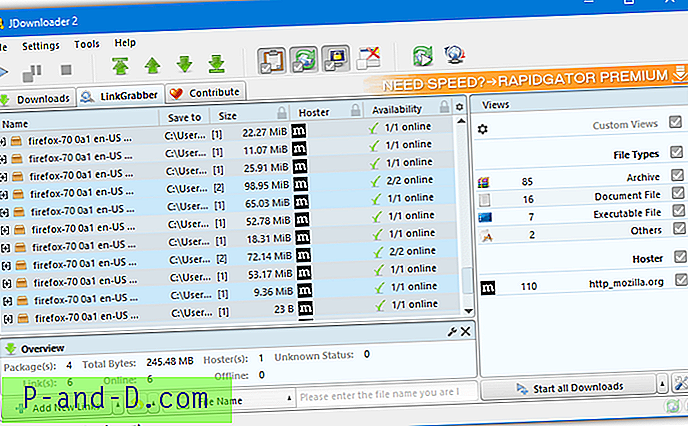
Иако је овај програм у стању да лако преузме све датотеке у одређеној мапи, он се не може поново појавити у подмапама. Све што требате учинити је копирати УРЛ у међуспремник док се ЈДовнлоадер покреће и он ће додати нови пакет или скуп пакета у Линк Граббер са свим датотекама. Врсте датотека могу се филтрирати помоћу потврдних оквира или ручно уклонити / уклонити. Имајте на уму да верзија програма за инсталирање ЈДовнлоадер садржи адваре.
Преузмите ЈДовнлоадер | ЈДовнлоадер Портабле (нема инсталираног адваре-а)
2. ФласхГет
Овај следећи програм за управљање преузимањем је прилично стар, али има функцију која се зове Сите Екплорер која вам омогућава да прегледавате веб локације као у Виндовс Екплореру. ФласхГет има новију верзију од 1.96 коју овде гледамо, али открили смо да ова верзија боље подноси ХТТП и ФТП сајтове.
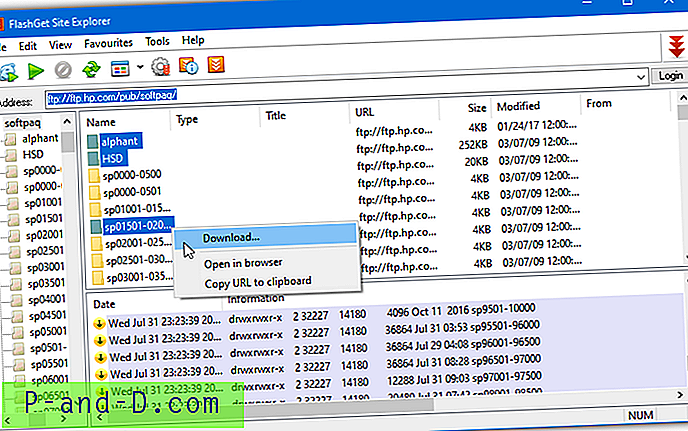
Након инсталирања и покретања Фласхгет-а, идите на мени Алати> Екплорер Екплорер. Унесите УРЛ адресу и тада можете прегледавати веб локацију и преузети датотеке у било коју фасциклу. Ако локација користи ФТП, фасцикле се такође могу бирати више пута и датотеке унутар тих мапа ће се преузимати. Само датотеке унутар коријенске мапе ће се преузимати ако је веб локација ХТТП. Обавезно избегавајте понуду Гоогле алатне траке током инсталације.
Преузмите Фласхгет в1.96
Преузмите из мапе или ФТП-а са екстензијом веб прегледача
Популарне екстензије прегледача за преузимање датотека у последње време су ДовнТхемАлл! и Фласхгот за Фирефок. Нажалост, они више не раде од промене система ВебЕктенсионс у Фирефоку 57. Међутим, и даље постоје проширења за Цхроме и Фирефок која могу преузимати датотеке са веб локације или ФТП мапе. Ево неколико избора за сваки.
Напомена: Сва доленаведена проширења прегледача преузимају датотеке само из матичне мапе на картици прегледача, неће се понављати у подмапе. Ако на листи за преузимање одаберете мапу, она ће се једноставно преузети као непозната датотека.
3. Цхроно Довнлоад Манагер (Цхроме)
Цхроно Довнлоад Манагер једно је од најпопуларнијих проширења свог типа за Цхроме. Постоје неке напредне опције, али је релативно једноставно брзо преузети све датотеке у мапу. Притисните дугме Цхроно са алатном траком и пребаците се на режим њушкања горњим десним дугметом у прозору.
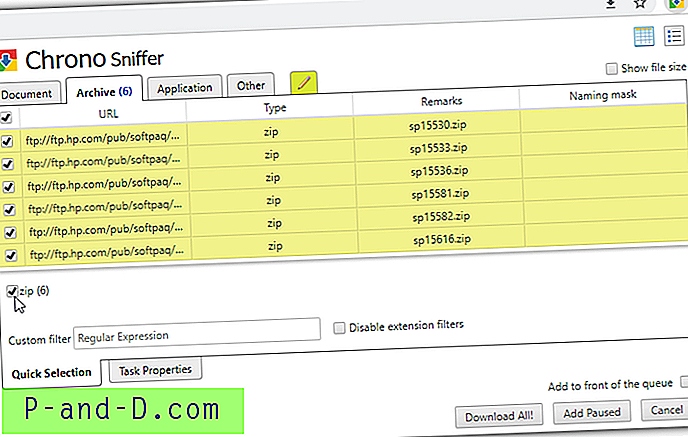
Затим кружите картицама одабиром свих датотека са горњим потврдним оквиром, појединачно провјерите датотеке или употријебите поља за филтрирање типа датотека доље. Кликните на „Преузми све!“ дугмета и датотеке ће бити додате у ред чекања и преузете.
Преузмите Цхроно Довнлоад Манагер
4. Преузмите Мастер (Цхроме)
Ово је још једно Цхроме проширење које преузимате датотеке у мапу прилично лако. Преузимање Мастер функционише на сличан начин као Цхроно, али је мало једноставнији за употребу, а оно што видите у главном прозору је то, нема засебних прозора за подешавања или опције.
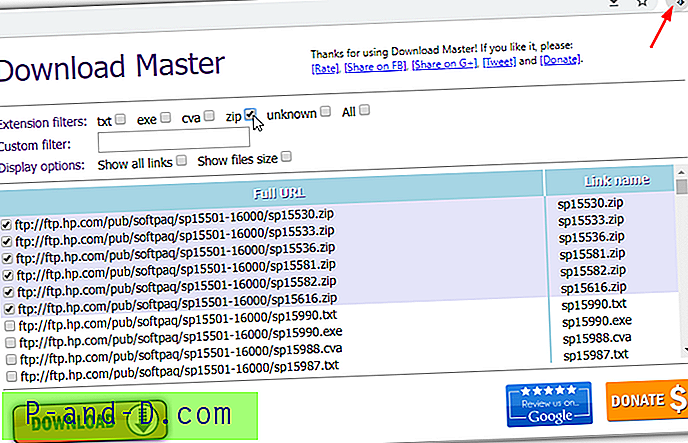
Након што притиснете икону да отворите прозор за преузимање, све што морате да урадите је да проверите поља за филтрирање екстензија датотека, додате прилагођени филтер или додате датотеке ручно. Затим притисните Преузми. Како су сви филтери за селекцију у истом прозору, то чини Мастер Мастер мало бржим за одабир више датотека или свих датотека одједном.
Довнлоад Преузми Мастер
5. Симпле Масс Довнлоадер (Фирефок)
Симпле Масс Довнлоадер је прилично добра опција за Фирефок јер класична стара проширења више не функционишу. Такође има неке корисне функције као што је могућност додавања преузимања са више картица истовремено и додавање аутоматских фасцикли за директно преузимање датотека одређених врста у одређене мапе.
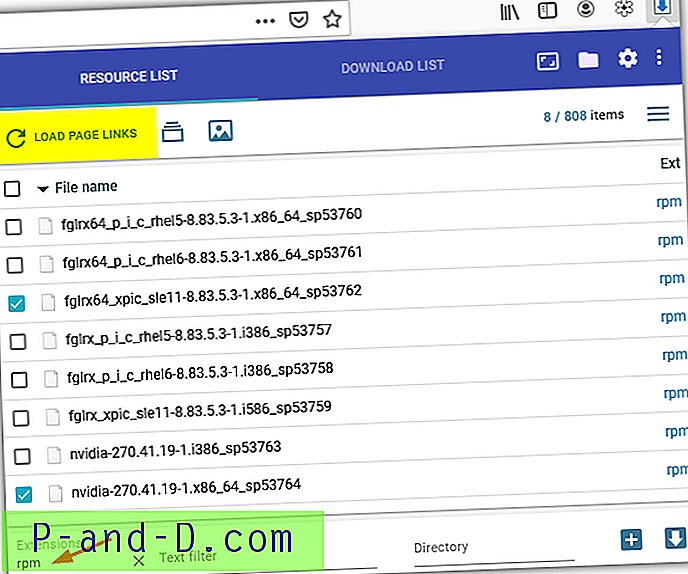
Датотеке се аутоматски не попуњавају с пописом ресурса и за почетак морате кликнути на дугме „Учитај везе на страницу“. Потврдни оквир на врху ће изабрати све датотеке одједном, док ће екстензије или оквири за филтрирање текста на дну филтрирати листу по свим унесеним знаковима. Датотеке се могу додати у ред или преузети директно помоћу дугмади у доњем десном углу.
Преузмите Симпле Масс Довнлоадер
6. ДовнлоадСтар (Фирефок)
Завршно проширење о којем ћемо разговарати је ДовнлоадСтар за Фирефок. Није много другачије од опција које смо горе навели, али да бисте све датотеке учинили видљивим, морате кликнути „Прикажи медијум са линкова“ у доњем левом делу прозора или ће се приказати само слике.
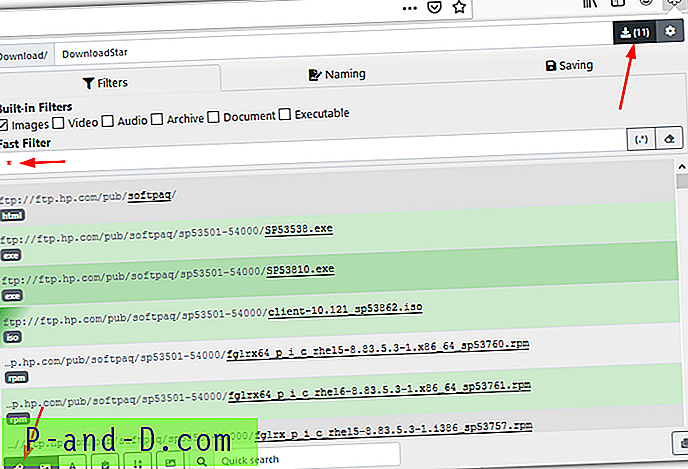
У потврдним оквирима филтера није опција за одабир свих датотека, али једноставно стављање звјездице „*“ у оквир за брзи филтер брзо ће то учинити. Дугме за преузимање датотека није одмах очигледно, али налази се у горњем десном углу са бројем датотека за преузимање у заградама.
Преузми ДовнлоадСтар
Да бисте преузели датотеке из мапе користећи нешто друго осим проширења прегледача или менаџера преузимања, испробајте методе на страници 2.
1 2Следећи › Погледати све
![Фотографије Поставке котача миша за апликацију: Померите се до зума или погледајте Прев / Следеће [Виндовс 10]](http://p-and-d.com/img/microsoft/625/photos-app-mouse-wheel-settings.jpg)



